Instrução
Exibir informações da feição ao pairar o mouse no ArcGIS Configurable Apps
Resumo
Ao criar um mapa interativo usando ArcGIS Configurable Apps como Minimalista, Mapa de Mídia e Visualizador de Anexos, é útil permitir que os usuários pairem o mouse sobre as feições do mapa para exibir as informações da feição em uma janela pop-up, painel pop-up ou rótulo sem um clique do mouse. Este artigo detalha as etapas para exibir informações da feição usando o cursor do mouse nos modelos de aplicativos configuráveis Minimalista, Mapa de Mídia e Visualizador de Anexos.
Procedimento
No aplicativo configurável Minimalista
Habilite pop-ups no aplicativo configurável Minimalista para exibir as informações da feição em uma janela pop-up ou painel ao pairar o mouse sobre uma feição no mapa.
- Entre no ArcGIS Online e crie o aplicativo configurável Minimalista. Consulte ArcGIS Online: Criar um aplicativo com Configurable Apps para mais informações.
- No aplicativo configurável Minimalista, no painel lateral, clique em Configuração Completa.
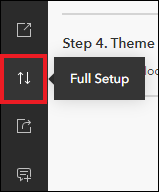
Nota: Por padrão, Configuração Expressa é ativada, e o painel lateral é recolhido.
- Quando solicitado, clique em Trocar.
- No painel lateral, clique em Interatividade > Explorar/Navegar.
Nota: Alternativamente, clique em Pesquisar no painel lateral, procure e clique em Habilitar pop-up.
- Habilite a opção Habilitar pop-up para exibir o conteúdo de pop-up pairando o mouse sobre as feições do mapa sem um clique do mouse.

- Clique em Publicar.
A imagem abaixo mostra as informações da feição exibidas na janela pop-up no mapa ao pairar o mouse sobre a feição.
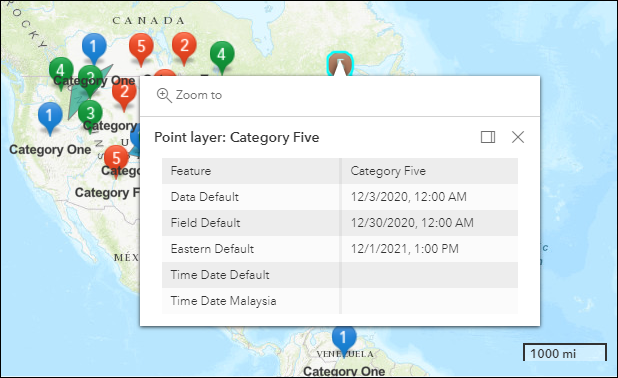
Nota: Alternativamente, na guia Sobre no painel lateral, ative a opção Painel pop-up na seção Legenda, Detalhes e Painéis Pop-up para visualizar informações da feição no painel pop-up ao pairar o mouse sobre as feições do mapa.
No aplicativo configurável Mapa de Mídia
Habilite pop-ups no aplicativo configurável Mapa de Mídia para exibir as informações da feição em uma janela pop-up ao pairar o mouse sobre uma feição no mapa.
- Entre no ArcGIS Online e crie o aplicativo configurável Mapa de Mídia. Consulte ArcGIS Online: Criar um aplicativo com Configurable Apps para mais informações.
- No aplicativo configurável Mapa de Mídia, no painel lateral, clique em Configuração Completa.
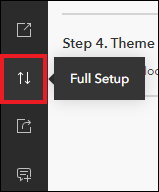
- Quando solicitado, clique em Trocar.
- No painel lateral, clique em Sobre> Detalhes da Localização.
- Habilite a opção Habilitar pop-up para exibir informações da feição na janela pop-up pairando sobre as feições do mapa sem um clique do mouse.

- Clique em Publicar.
A imagem abaixo mostra as informações da feição exibidas na janela pop-up no mapa ao pairar o mouse sobre a feição.
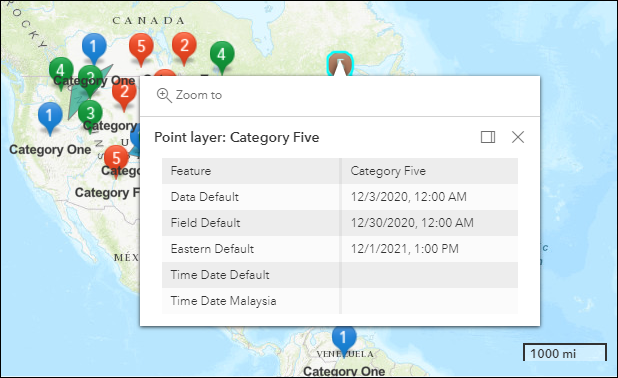
No aplicativo configurável Visualizador de Anexo
Habilite rótulos da feição no aplicativo configurável Visualizador de Anexo para exibir as informações da feição em um rótulo de pop-up ao pairar sobre um anexo de feição no painel de informações.
- Entre no ArcGIS Online e crie o aplicativo configurável Visualizador de Anexo. Consulte ArcGIS Online: Criar um aplicativo com Configurable Apps para mais informações.
- No aplicativo configurável Visualizador de Anexo, no painel lateral, clique em Configuração Completa.
- Quando solicitado, clique em Trocar.
- No painel lateral, clique em Tema e Layout.
- No Layout do Aplicativo, clique na lista suspensa, e selecione Com foco no mapa.
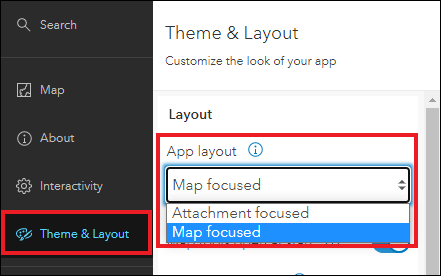
Nota: Por padrão, o layout Com foco no anexo é selecionado e o rótulo da feição não é suportado.
- No painel lateral, clique em Sobre> Detalhes da Localização.
- Habilite a opção Rótulo da feição para exibir informações da feição em um rótulo no mapa ao pairar sobre um anexo no painel de informações.

- Clique em Publicar.
Nota: Consulte a Etapa 4 desta documentação para configurar o título de pop-up da camada no Map Viewer para exibir as informações pretendidas no rótulo da feição no aplicativo configurável Visualizador de Anexo.
A imagem abaixo mostra o rótulo da feição exibido no mapa ao pairar sobre seu anexo no painel de informações.

ID do Artigo:000025223
Obtenha ajuda de especialistas do ArcGIS
Baixe o Esri Support App


